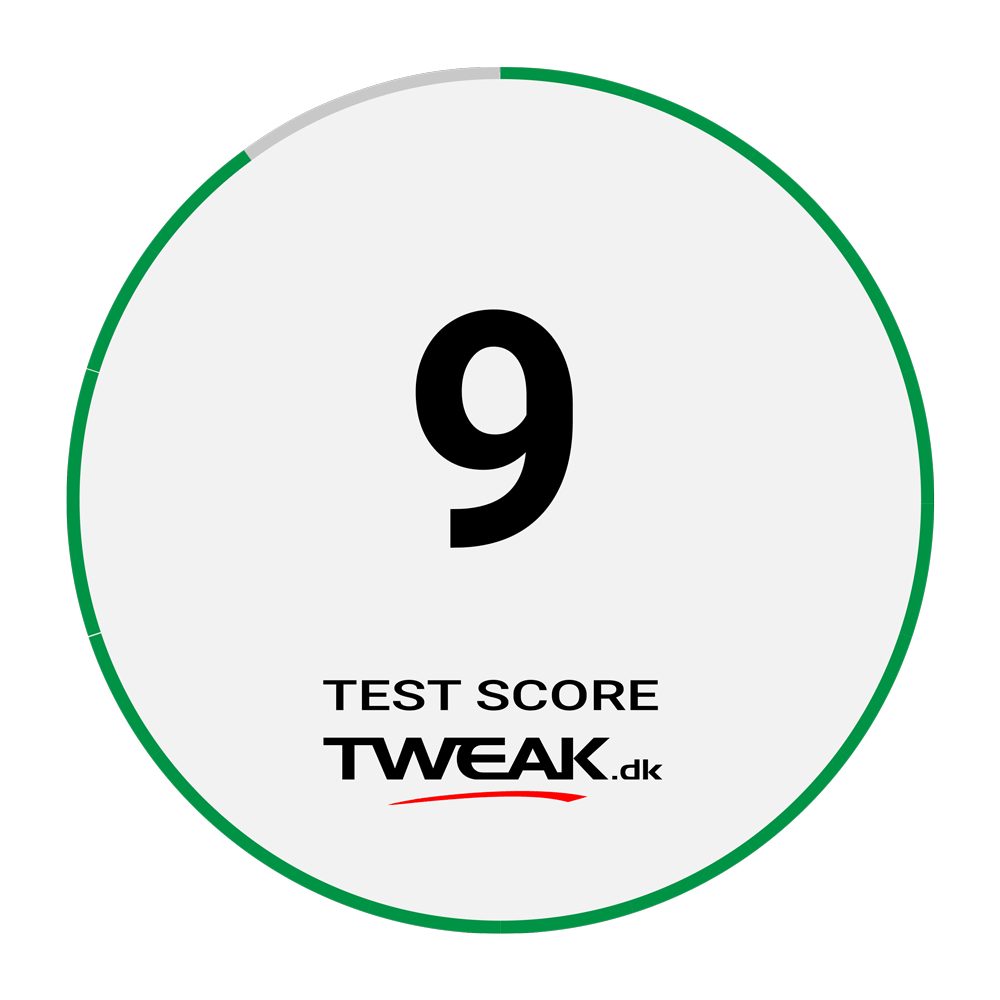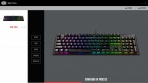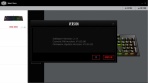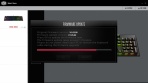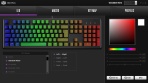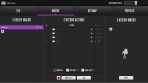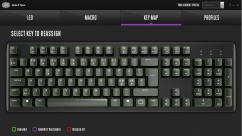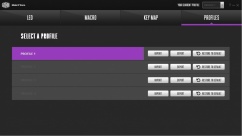Cooler Master CK550 Mekanisk Tastatur

Selvom markedet for mekaniske tastaturer måske synes mættet, så holder det ikke Cooler Master fra at lancere endnu et af slagsen. Vi har kigget på deres seneste CK550 mekaniske tastatur, som henvender sig til gamerne der ønsker et mekanisk keyboard med lys og lir, men ikke gider betale boksen.
Cooler Master spytter nærmest det ene produkt ud efter det andet i alle segmenter i øjeblikket. Dette ser vi naturligvis yderst positivt på her på Tweak.dk – da det giver os mulighed for konstant at se på nye lækkerier. I denne test skal vi hilse på deres nye mekaniske tastatur ved navn Cooler Master CK550. Vi har at gøre med et tastatur i fuld størrelse, som fås med flere forskellige Gateron kontakter som mere eller mindre kan sammenlignes direkte med Cherry MX som de fleste kender til.
Hvordan tastaturet tager sig ud, hvilke features det kommer med og ikke mindst hvordan det er et bruge, er alt sammen ting vi vil prøve på at besvare i denne test. Det er efterhånden ved at være blevet en tradition at jeg starter mine tests ud med et kig på specifikationerne, for dernæst at unboxe tastaturet – denne test er naturligvis ingen undtagelse.

Specifikationer og features
Vi skal med andre ord have styr på specifikationerne, så vi kan komme videre i programmet. En tur forbi Cooler Masters hjemmeside afslører de tekniske finurligheder omkring CK550 tastaturet.
Nedenfor har jeg listet specifikationerne op, efterfulgt af tre billeder der forklarer lidt omkring nogle af de features som CK550 kommer med:
- Produkt navn: CK550
- Kontakt type: Gateron Red / Blue / Brown
- Materialer: Plastik og aluminium
- Tilgængelige farver: Gunmetal
- Baggrundsbelysning: Ja, RGB
- Polling Rate: 1000 Hz
- Respons rate: 1 ms / 1000 Hz
- MCU: 32bit ARM Cortex M3
- Indbygget hukommelse: 512KB
- Multimedie kontrol: Ja, via FN-knap
- Kabel: Fastmonteret 1.8 meter gummikabel
- Software: Ja, Cooler Master Portal
- Dimensioner: 460 x 135 x 41 mm
- Vægt: 850 gram (uden kabel)
- On-the-fly justering: Multimedie, macro og lys
Unboxing og en tur rundt om Cooler Master CK550 tastaturet
Som de fleste andre produkter fra Cooler Master, kommer CK550 tastaturet også i en kasse med sorte og lilla farver. På fronten finder vi et stort billede af selve tastaturet, samt et hul hvor det rent fysisk er muligt at trykke på knapperne på tastaturet. Bagsiden byder på et stort billede af tastaturet med en masse beskrivende tekst rundt omkring på forskellige sprog.
Når kassen åbnes op, finder vi tastaturet beskyttet under en hård plastikskal (fjernet på billedet nedenfor), for at beskytte det mod stød oppefra under transport. Der er overraskende nok ingen form for beskyttelse mod stød i enderne af kassen. Inde i kassen finder vi ud over selve tastaturet en quickstart guide, samt et værktøj til at afmontere knapperne, fra de mekaniske kontakter. Det kan være man ønsker at montere nogle andre, eller måske blot at rengøre mellem knapperne – dette gør det betydeligt lettere.
Lad os ligge tilbehøret og kassen til side for nu, og tage en tur rundt om CK550 tastaturet som det næste. Designet er meget minimalistisk og anonymt at se på med de sorte og gunmetal grå farver. For enden af de 1.8 meter lange gummi USB-kabel finder vi et ganske normalt USB 2.0 stik, naturligvis med lilla plastik inde i stikket nu da vi har med Cooler Master at gøre, og det længe har været ”deres farve”.
I den højre side af tastaturet finder vi naturligvis numpaddet, eftersom at vi har med et fuldstørrelse tastatur at gøre. Fun fact er at de tre dioder over numpaddet til capslock etc. er en del af det indbyggede RGB-lys hvilket betyder at de skifter farve sammen med resten af lyset i tastaturet.
Da der ikke er nogle dedikerede medie eller macro knapper på CK550, har Cooler Master i stedet løst dette ved at udstyre tastaturet med en FN-knap. Ved at holde denne nede i kombination med en række andre knapper på tastaturet, har du fuld adgang til at styre det indbyggede lys, gemme profiler og optage marcoer som du har lyst til. Der kræves faktisk ingen software til dette, hvilket er lidt smart – hvis du altså kan huske de mange genveje det kræver. Mens at mediegenvejene befinder sig i page up/down området, foregår lys og macro kontrol oppe i F-knapperne i toppen af tastaturet.
Med et kig ned af tastaturet fra begge sider, kan vi se at vi har med en tyk sag at gøre. CK550 er på ingen måde det tyndeste tastatur vi har set på. Som mange andre mekaniske tastaturer, er kontakterne monteret ovenpå frontpladen som her er lavet i aluminium. Dette kombineret med ret høje knapper, gør at CK550 føles en del højere end mange andre tastaturer, hvad dette har at sige når det kommer til komforten ser vi nærmere på lidt senere.
Som stort set alle andre mekaniske tastaturer, er det også muligt at afmontere knapperne på CK550, ellers ville det næsten være fjollet at inkludere værktøjet i kassen. Ved første øjekast ligner de monterede kontakter røde Cherry MX RGB, men ved et nærmere kig er sagen en anden. Cooler Master har nemlig gjort brug af kontakter fra producenten Gateron, som også er en erfaren spiller på markedet. Farverne på kontakterne er tilsvarende dem som vi finder hos Cherry, så der kræves ingen form for tilvænning her. Jeg kan også godt lide at Cooler Master skriver det som det er på deres hjemmeside, og ikke prøver at ”gemme” hvilke kontakter der bruges som vi har set andre producenter gøre, uden at nævne nogle navne.
Undersiden på CK550 er ret så kedelig, som på de fleste andre tastaturer. Vi finder to dedikerede fødder i gummi, samt to lidt større. De større fungerer både som fødder når tastaturet ligger fladt på bordet, men kan også slås ud hvis man ønsker en vinkel på tastaturet som jeg personligt ofte bruger.
Nedenfor ses tastaturet først liggende fladt på bordet med benene slået op, mens det nedenfor har benene slået ud. Som det kan ses giver det tastaturet en betydelig vinkel med benene slået ud. Lad os snakke software som det næste, inden vi springer videre og snakker om hvordan CK550 rent faktisk var at bruge.
Læs mere test af tastaturer HER
Softwaren – Cooler Master Portal
Næste stop inden det er tid til at se på hvordan CK550 tastaturet rent faktisk er at bruge, er softwaren. Cooler Master har ofte været kendt for at lave ét stykke software til ét produkt, men det ser ud til at de ønsker at ændre på dette. Efter en tur på deres hjemmeside, fik jeg i hvert fald hentet et nyt stykke software som lignede noget der skulle kunne huse mere en blot et enkelt produkt: Cooler Master Portal. Med softwaren hentet, installeret og åbnet mødtes vi af første billede nedenfor. Her får man en oversigt over tilsluttede enheder som er understøttet, samt mulighed for at opdatere firmware, hente udvidelser med videre. Ved et klik på vores CK550 tastatur i venstre side, gik softwaren i gang med at downloade en udvidelse.
Med denne installeret og softwaren genstartet, blev vi nu mødt af et pop op vindue der spurgte om vi havde lyst til at opdatere firmwaren på tastaturet. Sådanne ting bør man altid vælge ja tak til, så dette gjorde vi naturligvis også. Med firmwaren opdateret, og software og tastatur genstartet, var vi nu klar til at bruge softwaren.
Ved at trykke på ”Start” på det første billede vist nedenfor, kommer vi ind i en ny menu som har alle indstillingerne for CK550 tastaturet tilgængelig. Første menupunkt er ”LED”, hvor det som navnet antyder er muligt at ændre på det indbyggede RGB-lys i tastaturet. Der er forskellige effekter, du kan vælge hastighed, eller sågar skrive specifikke farvekoder ude til højre, hvis lyset skal matche dine andre enheder.
Under ”Macro” er det som navnet antyder, muligt at optage, redigerer og slette marcoer direkte i tastaturets indbyggede hukommelse. Det foregår ganske simpelt og er legende let at finde rundt i. Du kan tilpasse dine marcoer helt som du har lyst til, ganske som det bør være.
Når du er færdig med at lege med macroer, kan du passende bevæge dig over i den næste menu som hedder ”Key Map”. Her er det muligt at om programmerer samtlige knapper på CK550 tastaturet. Dette gøres ganske enkelt ved at klikke på den knap du ønsker at ændre og så kan du vælge den nye funktion, eller helt slukke for knappen hvis du skulle have lyst til dette. Med op til fire forskellige profiler kan du for eksempel lave en gamer profil som kun har de knapper aktiveret som du skal bruge i dit spil, så du ikke rammer forkert. Selvom softwaren virker super simpel, er der alligevel de rette indstillinger og muligheder som man forventer i 2018. Skulle du af en eller anden årsag ikke have lyst til at installere softwaren, kan alle indstillingerne også foretages direkte på tastaturet, såfremt du kan huske de mange genveje naturligvis.
Testen – Brugen og Komfort
Med softwaredelen overstået, er det blevet tid til at kigge på hvordan CK550 rent faktisk var at sidde med på skrivebordet. Vi har allerede været inde på den fornuftige byggekvaltiet, de mange muligheder via FN-knappen samt den ret så skuffende software. På turen rundt om tastaturet, påpegede jeg at CK550 virker som et ret højt tastatur, sammenlignet med andre mekaniske tastaturer vi tidligere har kigget på. Eftersom der ikke er nogen håndledsstøtte inkluderet i kassen, skal det blive spændende at se hvordan det er at bruge i lange perioder ad gangen. Hvad end jeg spiller computer eller skriver tests til jer, så er det ofte i mange timer ud i en køre, hvorfor at det er vigtigt at jeg har et tastatur med lækker komfort da det ellers kan give ømme håndled og ubehag.
I skrivende stund bruger jeg et Vanguard K08 tastatur som min daglige makker på skrivebordet. Det er et forholdsvis tyndt mekanisk tastatur, som oven i hatten også har en inkluderet håndledsstøtte. Som jeg også allerede har nævnt, foretrækker jeg mine tastaturer i en vinkel, da det er sådan jeg finder det mest komfortabelt at skrive. CK550 fik derfor slået sine ben ud og smidt på skrivebordet, mens at mit Vanguard K08 blev lagt til siden for et par uger. Efter at tilvænningsfasen var overstået og jeg havde fundet mig tilrette med tastaturets layout gik det ganske fint med at skrive. Komforten var også hvad jeg vil kalde udmærket, uden at være noget prangende. Hvis jeg blot skulle bruge computeren i nogle timer var tingene som de skulle være. Men som nævnte bruger jeg ofte mange timer foran computeren i en køre, og her bemærkede jeg en svaghed ved CK550. På grund af den meget høje profil og knapper, oplevede jeg en smule ubehag i mine håndled når jeg havde siddet ved computeren længe – et problem jeg ikke havde med mit Vanguard K08 tastatur. Efter at have ”luftet” håndledende og rystet dem, var man good to go igen, men komforten var ikke helt på det niveau som jeg er blevet vandt til. Jeg har sagt det mange gange før, men gør det gerne igen. Dette problem kunne uden tvivl være blevet fjernet, eller om ikke andet minimeret med en håndledsstøtte.
Men det skal ikke alt sammen handle om komforten og min craving omkring håndledsstøtter, vi skal også have nogle ord på de mekaniske kontakter og hvordan de forskellige mediegenveje var at bruge – lad os starte med sidst nævnte. Mens at der findes tastaturer som har dedikerede knapper til medie styring, er der stadig tastaturer som CKC550 som sværger til at have det hele i tastaturets normale layout. Dette betyder at alle ekstra funktioner styres i samarbejde med en FN-knap som i dette tilfælde er placeret til højre for mellemrumstasten. Som nævnt tidligere kan du således styre det indbyggede RGB-lys, optage og redigere macroer og naturligvis styre multimediefunktionerne. Personligt foretrækker jeg dedikerede knapper til især mine mediefunktioner, men hvis dette ikke er muligt er Cooler Masters implementering i Page up/down, home etc. området klart at foretrække da det gør det muligt at styre det hele med én hånd.
Tilbage til de mekaniske kontakter, så benytter CK550 sig som sagt af kontakter fra producenten Gateron. Hvis du i forvejen er bekendt med Cherry MX Red, Brown eller Blue, så er der intet nyt under solen her, da udgaverne fra Gateron er direkte 1:1 sammenlignelige. Med andre ord kan du gå direkte fra en Cherry MX Red kontakt, til en Gateron Red kontakt uden at skulle vænne dig til noget nyt, hvilket er lækkert. Det betyder dog også at jeg ikke vil bruge en masse tid på at forklare hvordan kontakterne føles og er at bruge, da de fleste der ude bag skærmen allerede ved dette. Hvis du ønsker en mere dybdegående gennemgang af de forskellige mekaniske kontakter på markedet, henviser jeg til vores store guide/oversigt omkring disse, som du kan finde ved at klikke HER. Dette blev de sidste ord i dette afsnit, lad os rulle lidt længere ned og kigge nærmere på prisen og få konkluderet!
Pris
I skrivende stund d. 08/08 2018 kan CK550 tastaturet fra Cooler Master, findes på nettet til omkring 800,- DKK. Dette er en ganske fornuftig pris for et mekanisk gamertastatur som mere eller mindre har alle de features der forventes i 2018. RGB-lys, mulighed for forskellige kontakter, mediekontrol og solid byggekvaltiet er blot nogle af de ting der gør at CK550 er alle pengene værd.
Alle detaljerne på CK550 tastaturet kan naturligvis også findes hos Cooler Master direkte. Klik blot på banneret med deres navn herunder, og bliv sendt direkte til deres side i en ny fane.
Konklusion
Vi skal have samlet tankerne og runde vores test af CK550 tastaturet fra Cooler Master af. Det meste af min oplevelse med dette tastatur var positivt, men der var også enkelte ting som kunne være bedre – lad os starte med at få disse af vejen. Først og fremmest er jeg jo lidt af en sucker for håndledsstøtter på tastaturer, selvom jeg den seneste tid har testet modeller som var ganske OK uden. CK550 fra Cooler Master hører dog ikke til disse, da kanten fra bordet og op til tastaturet er ret høj, mens at stedet hvor håndled møder tastaturet er ”skarpt”. Det betød at jeg ved længere tids brug lige måtte ryste liv i mine hænder igen, så at sige – et problem jeg ikke har ved mit eget Vanguard K08 tastatur som HAR håndledsstøtte. Det 1.8 meter lange USB-kabel som er fremstillet i gummi, var også en smule mere stift end vi er vandt til at se, hvilket jeg blot er nødt til at påpege, da det som sådan ikke var et problem.
Disse to ting var de eneste negative jeg faldt over i min tid sammen med CK550 tastaturet. Det er fedt at se at Cooler Master er begyndt at tænke som de andre producenter hvad angår deres software. Med deres nye Portal software samles det hele på et sted, og alle dine understøttede Cooler Master produkter, kan styres derfra. Selvom det er muligt at foretage stort set alle ændringer direkte på CK550 tastaturet, er det alligevel rart med et stykke software som gør det lidt lettere, således at man ikke skal huske en masse genveje for at foretage ændringer. Portal softwaren er enkel at finde rundt i, har et moderne layout og giver adgang til de funktioner man kunne ønske sig og forventer i 2018. Det bliver spændende at se hvilke produkter og hvad Cooler Master gør med softwaren i løbet af året.
Selvom min snak om komforten, måske fik det til at lyde som om at vi ikke brød os så meget om CK550 da det jo er en stor del af et tastatur, kan vi nu vende blikket mod de positive ting. Overall er der nemlig tale om et ganske fornuftigt gamertastatur som ikke koster alverden, men alligevel giver dig stort set alt det du har brug for. Byggekvaliteten var rigtig fin med kombinationen af plastik og frontpladen i aluminium. Mediegenvejene var gennemtænkte, da området omring page up/down etc. blev brugt i stedet for F-knapperne = kontrol med én hånd. RGB-lyset i CK550 er også noget af det flotteste og klareste vi længe har set, takket være den blanke aluminiumsplade på toppen som gav et super fedt genskin. Alt i alt lander vi på en samlet score der hedder 8,5/10 for et ganske solidt mekanisk gamertastatur, der dog kunne forbedres på nogle punkter i min optik, men uden tvivl vil tilfredsstille langt de fleste normale brugere.
Godt
- Overall godt bygget og gennemtænkt
- Mediegenveje via FN-knap
- Stilrent og enkelt design
- Indbygget RGB lys (naturligvis)
- Leveres med tre forskellige Gateron kontakter
- Frontplade i lækkert aluminium
- Alle justeringer kan laves uden software
Knap så godt
- Gummikablet er ret stift
- Komforten kunne være bedre
Score: 8,5